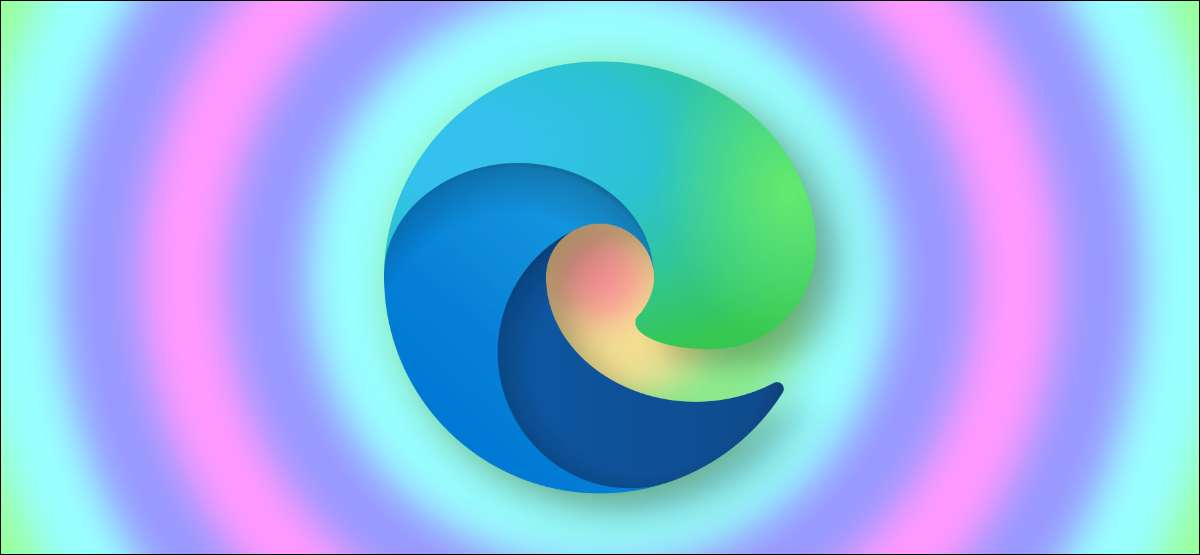
Microsoft Edge ช่วยให้คุณเพิ่มธีมเพื่อเปลี่ยนรูปลักษณ์ของเบราว์เซอร์และทำให้ดูเป็นส่วนตัวมากขึ้น หากคุณต้องการที่จะทำให้ขอบดูสนุกยิ่งขึ้นคุณสามารถติดตั้งธีม (และลบได้) โดยไม่ต้องยุ่งยาก
ก่อนที่จะเริ่มต้นคุณควร อัปเดต Microsoft Edge ไปยังรุ่นล่าสุดที่มีอยู่ หลังจากนั้นคุณสามารถปรับแต่งประสบการณ์ของคุณโดยไม่ต้องยุ่งยาก
วิธีการเพิ่มธีมใหม่ใน Microsoft Edge
STORE Add-on ของ Microsoft Edge ให้บริการ 24 ธีมอย่างเป็นทางการเพื่อเปลี่ยนรูปลักษณ์และความรู้สึกของ Edge การติดตั้งธีมเป็นวิธีหนึ่งในการแจ๊สขึ้นสิ่งต่าง ๆ โดยไม่ต้องเปลี่ยนเป็น โหมดมืดในขอบ .
เปิด Microsoft Edge Add-on Store และไปที่ส่วน "ธีม"
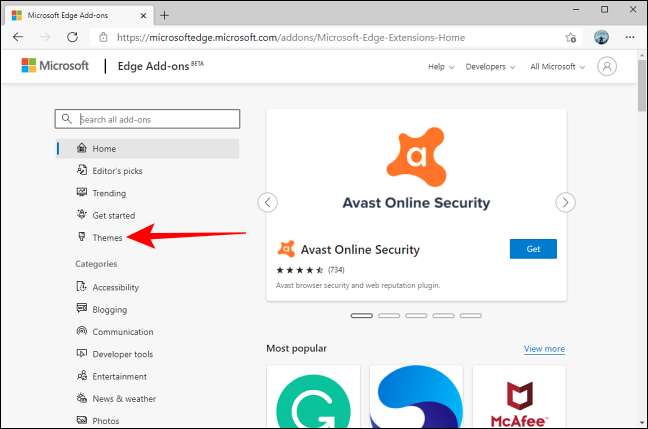
เมื่อคุณพบชุดรูปแบบที่คุณต้องการให้คลิกปุ่ม "รับ" เพื่อเพิ่มลงในเว็บเบราว์เซอร์
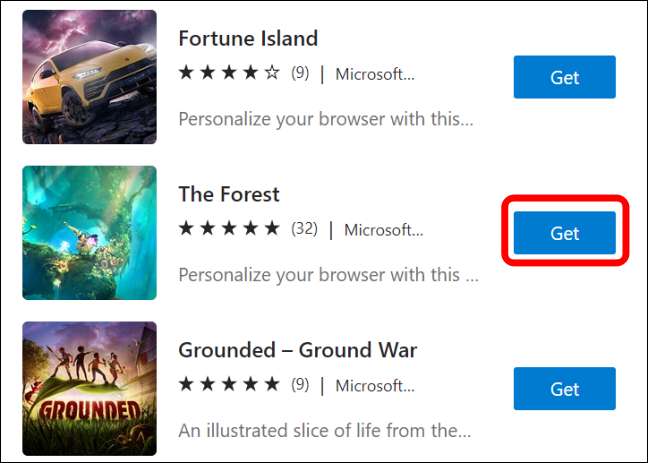
Edge จะขอให้คุณยืนยัน คลิกปุ่ม "เพิ่มธีม"
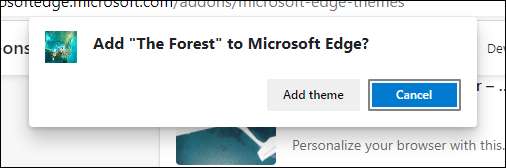
สิ่งนี้จะใช้ชุดรูปแบบไปยัง Microsoft Edge ปุ่ม GET ถัดจากธีมจะเป็นสีเทาและแบนเนอร์เสร็จสมบูรณ์จะปรากฏที่ด้านบนของหน้าจอของคุณ
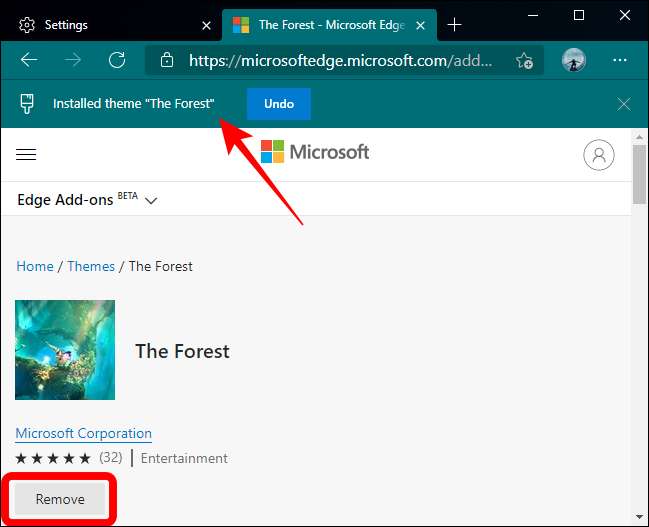
หลังจากนั้นคุณสามารถใช้ขอบได้โดยไม่จำเป็นต้องรีสตาร์ทเบราว์เซอร์
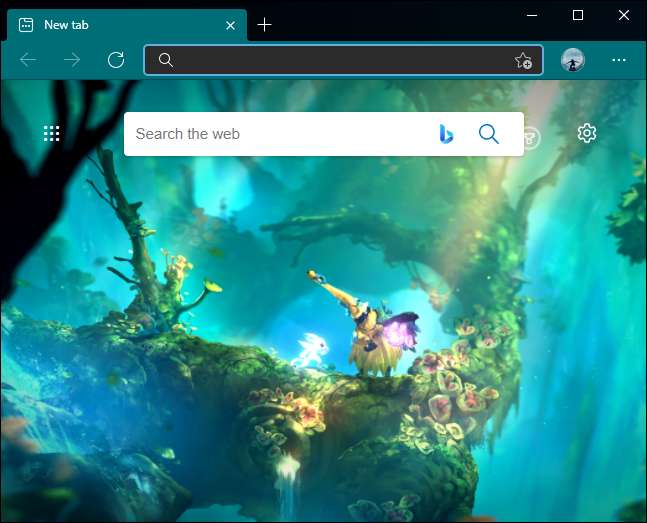
ที่เกี่ยวข้อง: วิธีการซิงค์แท็บ Microsoft Edge ทั่วอุปกรณ์
วิธีการติดตั้งธีมของ Google Chrome ใน Microsoft Edge
เนื่องจากโครงการโครเมียมให้อำนาจเบราว์เซอร์ Microsoft Edge คุณไม่ได้ จำกัด อยู่ที่ที่เก็บ Add-ons Edge คุณสามารถติดตั้งธีมของ Google Chrome ที่ขอบได้อย่างง่ายดายเช่นกัน
เปิด Google Chrome Web Store ในขอบและคลิกส่วน "ธีม" ที่คอลัมน์ด้านซ้าย
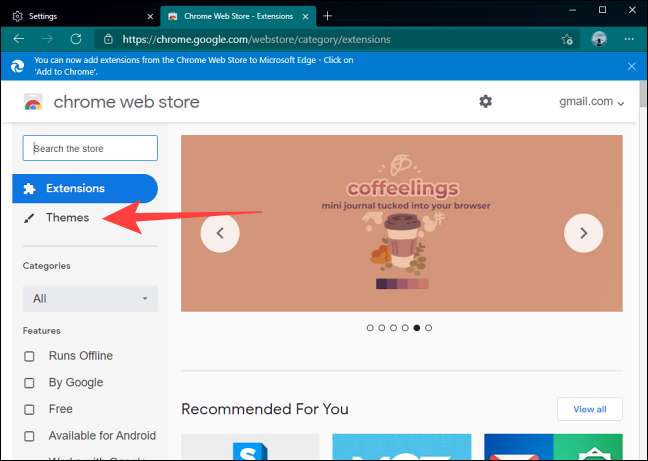
คุณสามารถเรียกดูธีมที่เพิ่มจาก Google หรือโดยศิลปินโดยการให้คะแนนหรือคุณสามารถใช้แถบค้นหา เมื่อคุณพบธีมที่เหมาะสมกับความต้องการของคุณให้คลิกที่ภาพขนาดย่อเพื่อไปที่หน้าของธีม
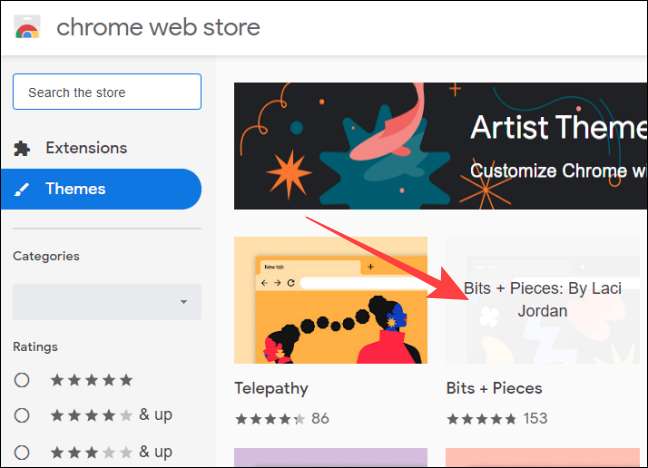
คลิกที่ปุ่ม "เพิ่มใน Chrome" - ไม่ต้องกังวลมันจะทำงานบนเบราว์เซอร์ Edge ได้เช่นกัน
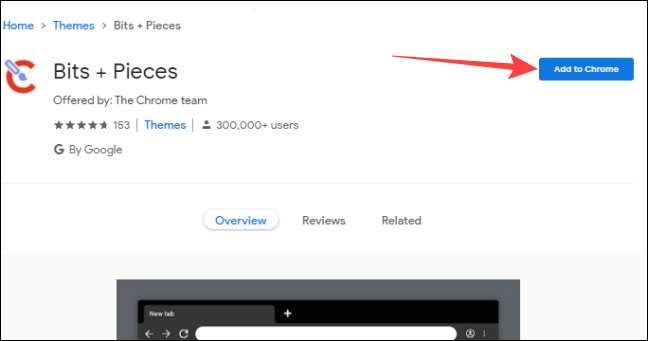
เมื่อมีการเพิ่มธีมลงใน Microsoft Edge ปุ่ม "เพิ่มใน Chrome" จะเป็นสีเทาและการแจ้งเตือนจะปรากฏที่ด้านบน
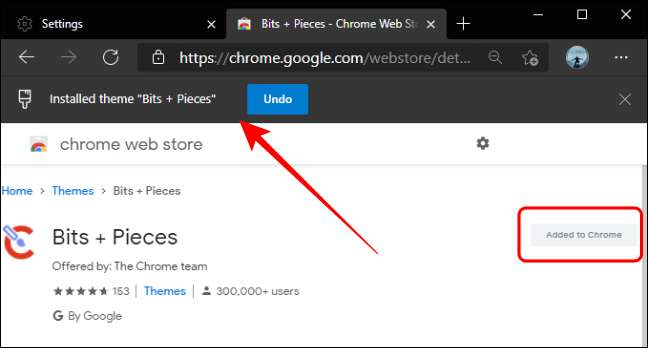
คุณไม่จำเป็นต้องรีสตาร์ทเบราว์เซอร์ EDGE หลังจากนั้น

ที่เกี่ยวข้อง: วิธีการติดตั้งส่วนขยายของ Google Chrome ใน Microsoft Edge
วิธีการลบหรือถอนการติดตั้งธีมจาก Microsoft Edge
การเช็คเอาต์และการใช้ธีมใหม่ไปยัง Microsoft Edge นั้นค่อนข้างง่าย อย่างไรก็ตามมันค่อนข้างยุ่งยากในการถอนการติดตั้งหรือลบชุดรูปแบบเหล่านั้นออกจากขอบและคอมพิวเตอร์ของคุณ
ไฟขึ้นเบราว์เซอร์ Edge แล้วคลิกที่ไอคอนเมนูสาม Dot ที่มุมบนขวา จากเมนูแบบเลื่อนลงที่เปิดให้เลือก "การตั้งค่า"

เลือกส่วน "ลักษณะที่ปรากฏ" ทางด้านซ้าย
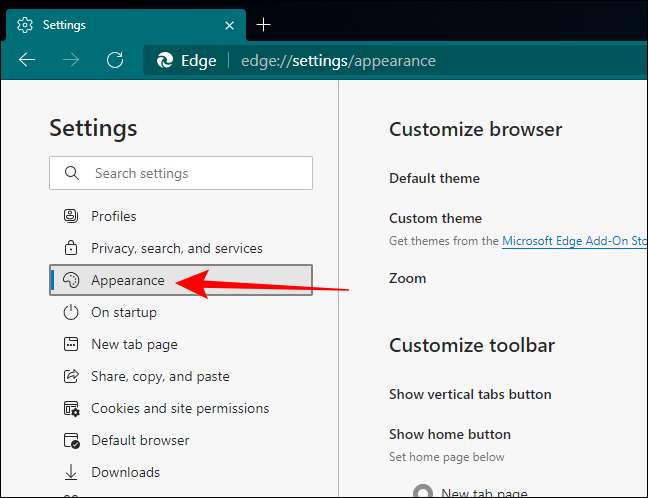
ภายใต้ส่วน "ชุดรูปแบบที่กำหนดเอง" ให้คลิกที่ลิงค์ธีมเพื่อเปิดหน้าธีมในแท็บใหม่
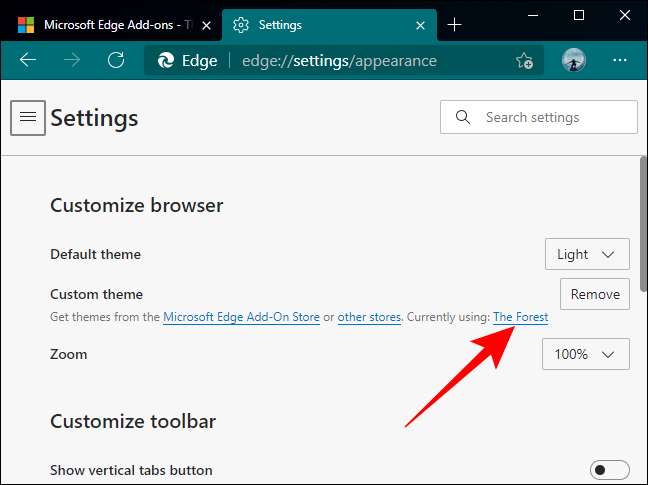
บนแท็บหน้าธีมคลิกปุ่ม "ลบ" เพื่อถอนการติดตั้งธีมจาก EDGE
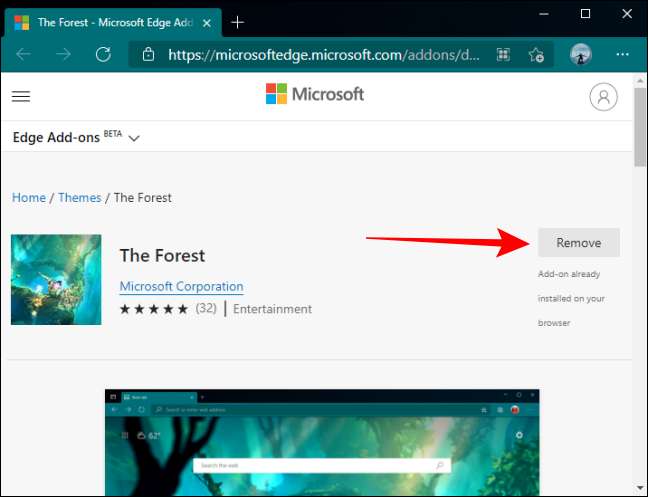
Microsoft Edge ติดตั้งเพียงหนึ่งธีมในแต่ละครั้ง ดังนั้นเมื่อคุณลบหรือถอนการติดตั้งธีมใด ๆ แล้ว EDGE ยังลบโฟลเดอร์ข้อมูลที่เกี่ยวข้องออกจากคอมพิวเตอร์ของคุณ







